升級到 iOS 18 的期待是真實的,特別是其承諾的新功能和改進。這次更新定於2024年9月中旬推出,將重新定義 iPhone 體驗。然而,並非每個人都能享受無縫的升級。如果你是那些無法更新到 iOS 18的人之一,你並不孤單——這可能會非常令人沮喪。
無論是設備無法檢查更新、下載失敗,還是拒絕安裝 iOS 18,這些挑戰都能迅速將興奮轉變為挫敗。因此,了解為什麼會發生這些問題是值得的——更重要的是,如何迅速有效地解決它們。

第1部分:無法更新到 iOS 18 的常見原因
當你無法更新到 iOS 18時,感到困惑是很自然的,尤其是當更新過程通常都很順利時。了解這些問題的常見原因可以幫助你更有效地解決問題。以下是一些最常見的原因:
- 儲存空間不足:你的 iPhone 無法更新到 iOS 18 的其中一個常見原因是可用儲存空間不足。
- 不穩定的網路連接:網路連接不穩定或間歇性中斷會導致更新過程出現問題。
- 軟體故障:偶爾,軟體故障或錯誤可能會導致 iOS 18 無法檢查更新。
- 不支援的設備:如果你的設備較舊,可能不支援最新的 iOS 版本,導致 iOS 18 根本無法在設置中顯示。
- 伺服器問題:在高峰時段,蘋果的伺服器可能會因為大量用戶同時嘗試下載更新而變得過載。
- 電池電量低:如果你的 iPhone 電池電量過低,更新過程可能會中斷。
第2部分:一鍵解決 iPhone 更新至 iOS 18 後變慢的問題
當你面對 iPhone 無法更新到 iOS 18 的沮喪時,擁有一個可靠的解決方案可以迅速解決問題是很重要的。雖然一些問題可以通過基本故障排除來修復,但其他問題可能需要更強大的方法。這就是 ReiBoot 發揮作用的地方。
Tenorshare ReiBoot 擅長處理可能阻止你的 iPhone 更新到 iOS 18 的特定問題。如果你的設備陷入啟動循環、無法檢查更新,或者在多次嘗試後仍無法安裝更新,ReiBoot 提供針對這些問題的解決方案。以下是修復 iOS 18 無法下載的步驟。
為什麼選擇 ReiBoot?
- 一鍵降級與升級:ReiBoot 提供簡單直接的解決方案,讓你能夠 將 iOS 18 Beta 降級至 iOS 17,以及 一鍵升級到 iOS 18。
- 一體化專業軟體:修復 150 多個 iOS/iPadOS/tvOS/macOS 系統問題,包括 iOS 18 更新後的白屏問題、iOS 18 陷入恢復模式、iOS 18 電池耗損以及 iPhone 開發者模式未顯示等問題。
- 安全可靠:ReiBoot 確保降級過程的安全性,最大限度地減少數據丟失和其他潛在問題的風險。
- 兼容性:ReiBoot 兼容多種 iPad 型號和 iOS 版本,適合各種設備和情況。
- 數據保留:最重要的是,使用 ReiBoot 的過程中不會丟失任何數據,確保重要的文件、照片和設置保持完整。
使用 Tenorshare ReiBoot 獲取 iOS 18 的步驟
-
步驟 1: 在你的電腦上下載並安裝 ReiBoot,然後使用 USB 線將你的 iPhone 或 iPad 連接到電腦。
-
步驟 2: 啟動 ReiBoot 軟體。
-
步驟 3: 當設備連接後,點擊面板左下角的「iOS 升級」。

-
步驟 4: 無論是 beta 版本還是正式版本,你都應該選擇「升級」模式。然後,點擊下面的按鈕。

-
步驟 5: ReiBoot 會自動檢測你的 iOS 版本並顯示可升級的 iOS 18 韌體。點擊「下載」以獲取韌體包。

-
步驟 6: 韌體包下載完成後,你可以點擊「啟動升級」來更新 iOS。然後該程序將開始更新 iOS 18。

-
步驟 7: 當升級完成後,你會看到完成頁面,設備將升級到最新版本。

第 3 部分:修復「無法更新到 iOS 18」的 5 種替代方法
當您無法更新到 iOS 18時,您可以採取幾種替代方法來解決問題。
解決方案 1:釋放 iPhone 上的存儲空間
iOS 18 無法下載的其中一個常見原因是存儲空間不足。iOS 更新通常需要幾個 GB 的可用空間來下載和安裝。如果您的 iPhone 空間不足,更新過程可能會被完全阻止。
步驟 1:前往設定 > 一般 > iPhone 存儲空間,查看可用空間的大小。
步驟 2:刪除任何不再需要的大文件、應用程序或媒體。
步驟 3:使用「卸載未使用的應用」功能來釋放空間而不丟失數據。
步驟 4:將您的照片和視頻備份到 iCloud 或其他服務,然後從設備中刪除它們。
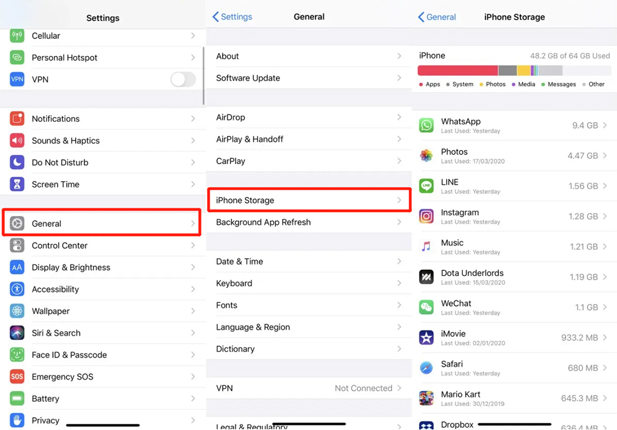
解決方案 2:確保穩定的網絡連接
如果您的 iPhone 無法檢查更新或下載經常中斷,這可能是由於連接問題。強大且穩定的 Wi-Fi 連接對於順利更新至關重要。
步驟 1:確保您的設備連接到穩定的 Wi-Fi 網絡,而不是使用蜂窩數據。
步驟 2:公共 Wi-Fi 網絡可能不穩定。最好使用私人且安全的連接來進行此類更新。
步驟 3:如果信號較弱,請嘗試靠近路由器以改善連接質量。
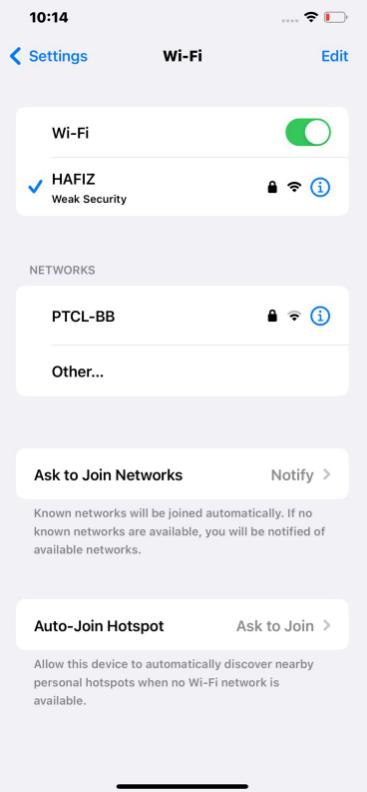
解決方案 3:檢查 iOS 18 支援的設備
如果您 無法下載 iOS 18,確保您的 iPhone 與更新兼容是至關重要的。Apple 通常將較新的 iOS 版本限制在符合特定硬件要求的設備上。如果您的設備不在支援的型號列表中,無論您嘗試什麼方法,更新都不會出現。
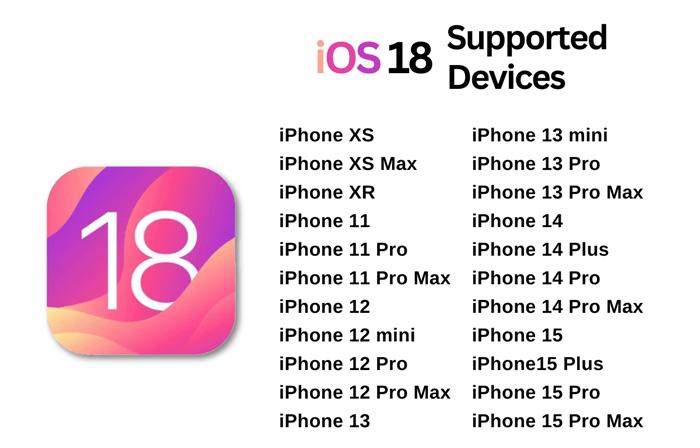
解決方案 4:重新啟動您的 iPhone
有時,簡單的重新啟動可以解決 iOS 18 無法更新 的問題。重新啟動您的設備可以清除暫時的故障並刷新系統進程,這可能會阻止更新。
步驟 1:按住側邊按鈕和任一音量按鈕,直到滑塊出現,然後拖動它來關閉設備。
步驟 2:設備關閉後,再次按住側邊按鈕,直到 Apple 標誌出現。
步驟 3:iPhone 重新啟動後,前往「設定」>「一般」>「軟體更新」以查看 iOS 18 更新是否已可用。
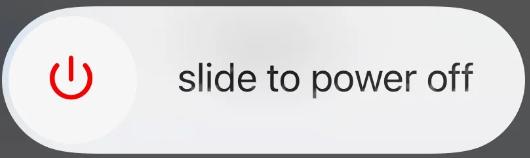
解決方案 5:使用 iTunes/Finder 更新 iOS 18
如果您 無法直接在設備上更新到 iOS 18,使用 iTunes(在 Windows 或舊版 macOS 上)或 Finder(在 macOS Catalina 和更高版本上)可能是一個有效的替代方法。這種方法允許您通過電腦下載和安裝更新,這可以繞過與空中更新相關的問題。
步驟 1:使用 USB 線纜將您的 iPhone 連接到 Mac 或 PC。在 iTunes 中,選擇左上角的設備。
步驟 2:點擊「摘要」。
步驟 3:點擊「檢查更新」。
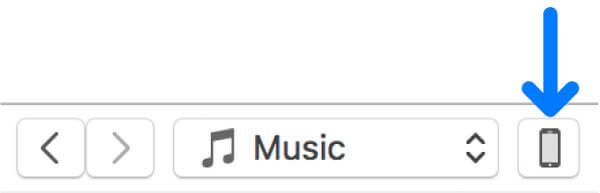
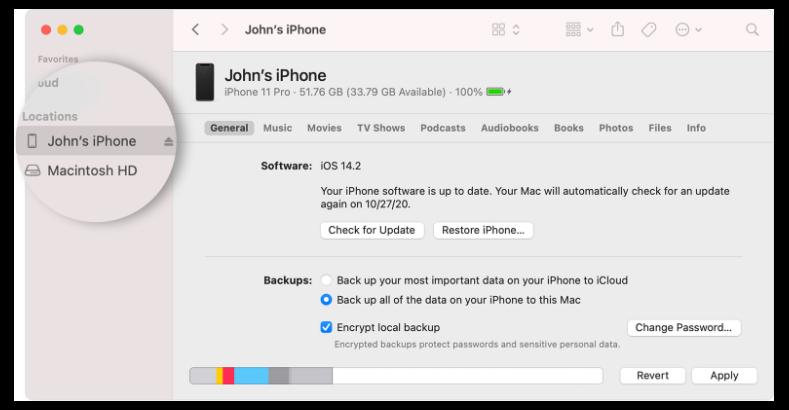
結論
無論是存儲不足、不穩定的連接,還是甚至不支持的設備,這些障礙可能會讓人感到不知所措。幸運的是,通過一些故障排除步驟—如釋放空間、檢查兼容性,甚至重新啟動您的 iPhone—許多這些問題都可以自行解決。
但如果您已經嘗試了這些解決方案仍然 無法更新到 iOS 18,那麼是時候考慮更可靠的修復方法了。ReiBoot 提供了一種簡單高效的方式來解決問題,確保您的 iPhone 能夠順利更新到最新的 iOS 版本。
